使用Vue.js和Axios从第三方API获取数据 — SitePoint

更多的往往不是,建立你的JavaScript应用程序时,你会想把数据从远程源或消耗一个[ API ](https:/ /恩。维基百科。org /维基/ application_programming_interface)。我最近看了一些[公开](https://github.com/toddmotto/public-apis API),发现有很多很酷的东西,可以从这些来源的数据。
通常情况下,在构建 JavaScript 应用程序时,您希望从远程源或从API获取数据。我最近研究了一些公开的API,发现可以使用这些数据源完成很多很酷的东西。更多来自作者的提示
使用Vue.js,可以逐步地构建围绕其中一个服务的应用程序,并在几分钟内就可以开始向用户提供内容服务。
我将演示如何构建一个简单的新闻应用程序,它可以显示当天的热门新闻文章,并允许用户按照他们的兴趣类别进行过滤,从纽约时报API获取数据。您可以在这里找到本教程的完整代码。
下面是最终应用的外观:
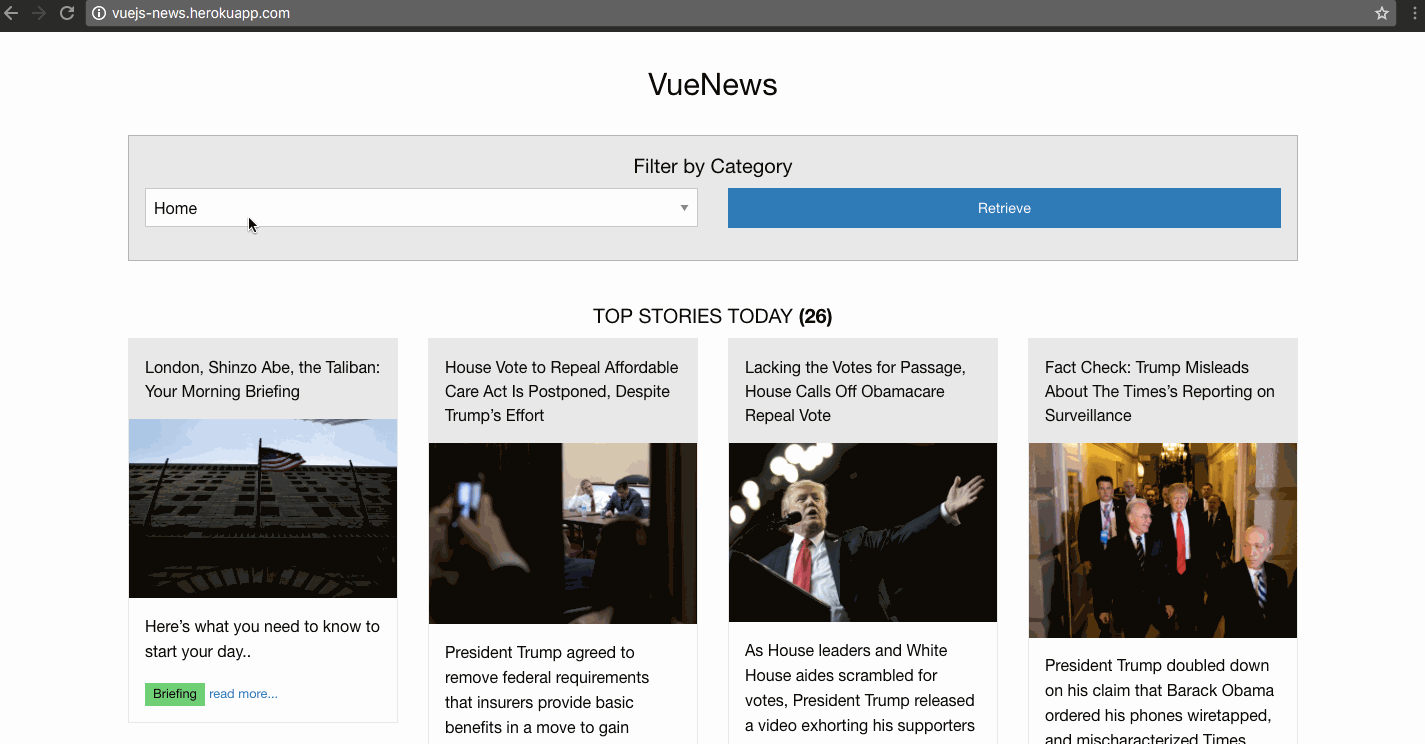
要学习本教程,您将需要一些非常基本的Vue.js的知识。 您可以在这里找到一个很棒的“入门指南”。 我还将使用ES6语法,您可以到这里进一步学习:https://www.sitepoint.com/tag/es6/ 。项目结构
为了保持简单,我们只使用2个文件:
[code]./app.js[/code]
./index.html
app.js将包含我们应用程序的所有逻辑,
index.html文件将包含我们应用程序的主视图。
我们先在
index.html中写一些基本的标记:
[code]<!DOCTYPE html>[/code]
<html lang="en">
<head>
<meta charset="utf-8">
<title>The greatest news app ever</title>
</head>
<body>
<div class="container" id="app">
<h3 class="text-center">VueNews</h3>
</div>
</body>
</html>
然后,在
index.html的底部导入
Vue.js和
app.js,就在
</body>标签之前:
[code]<script src="https://unpkg.com/vue"></script>[/code]
<script src="app.js"></script>
可选的,我们还可以导入Foundation,以利用一些预先创建的样式,来使我们的视图看起来更好一点。
[code]<link rel="stylesheet" href="https://cdnjs.cloudflare.com/a ... gt%3B[/code]创建一个简单的 Vue App
首先,我们将在
div#app元素上创建一个新的 Vue 实例,并使用一些测试数据来模拟新闻API的响应:
[code]// ./app.js[/code]
const vm = new Vue({
el: '#app',
data: {
results: [
{title: "the very first post", abstract: "lorem ipsum some test dimpsum"},
{title: "and then there was the second", abstract: "lorem ipsum some test dimsum"},
{title: "third time's a charm", abstract: "lorem ipsum some test dimsum"},
{title: "four the last time", abstract: "lorem ipsum some test dimsum"}
]
}
});
我们通过el选项告诉 Vue 要挂载的目标元素,并通过data选项指定我们的应用程序用到的数据。
要在我们的应用程序视图中显示这些模拟数据,我们可以在
#app元素中写入下面的标记:
[code]<!-- ./index.html -->[/code]
<div class="columns medium-3" v-for="result in results">
<div class="card">
<div class="card-divider">
{{ result.title }}
</div>
<div class="card-section">
<p>{{ result.abstract }}.</p>
</div>
</div>
</div>
v-for指令用于渲染我们的 results 列表。 我们使用双花括号来显示每一项的内容。
您可以在 Vue 模板语法 这里阅读更多内容
我们现在已经完成了基本的布局工作:
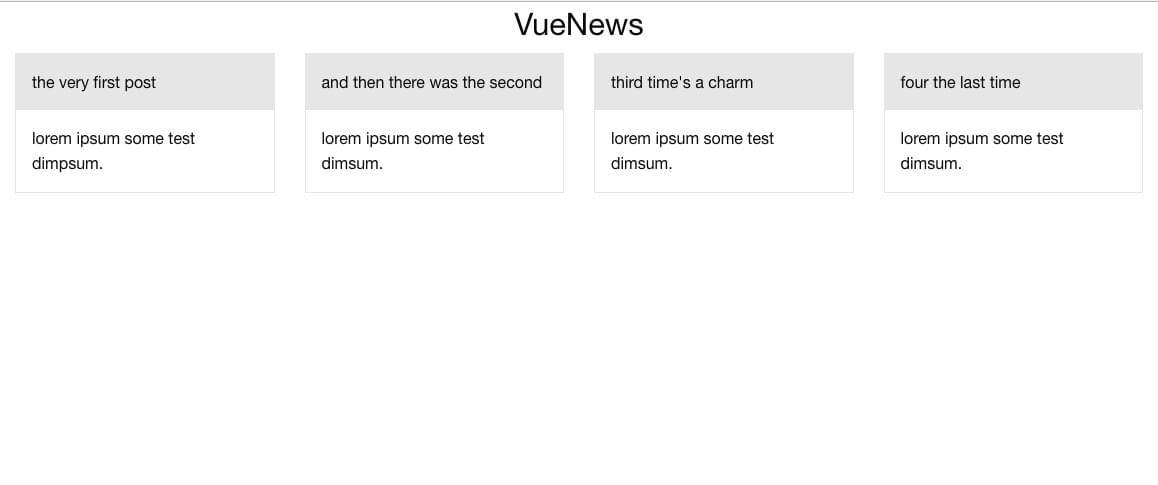 从 API 获取数据
从 API 获取数据要使用 纽约时报API,您需要获得一个API密钥。所以如果你还没有,请到这里:https://developer.nytimes.com/signup ,注册并获取一个热点事件API的API密钥。创建Ajax请求和处理响应
Axios是一个基于 Promise 的HTTP客户端,用于创建 Ajax请求,并且非常适合我们的应用。它提供了一些简单而丰富的API。 它与
fetchAPI非常相似,但不需要为旧版浏览器额外的添加一个polyfill,另外还有一些很巧妙的地方。
以前,
vue-resource通常用于Vue项目,但现在已经退休了。
导入 axios:
[code]<!-- ./index.html -->[/code]
<script src="https://unpkg.com/axios/dist/a ... gt%3B
现在,一旦我们的Vue应用被挂载 - mounted到页面,我们就可以创建
home部分获取热点事件列表的请求:
[code]// ./app.js[/code]
const vm = new Vue({
el: '#app',
data: {
results: []
},
mounted() {
axios.get("https://api.nytimes.com/svc/to ... 6quot;)
.then(response => {this.results = response.data.results})
}
});
记住: 将
your_api_key替换为之前获取的实际API密钥。
现在我们可以在我们的应用主页上看到新闻列表。不要担心扭曲的视图,我们之后再说:
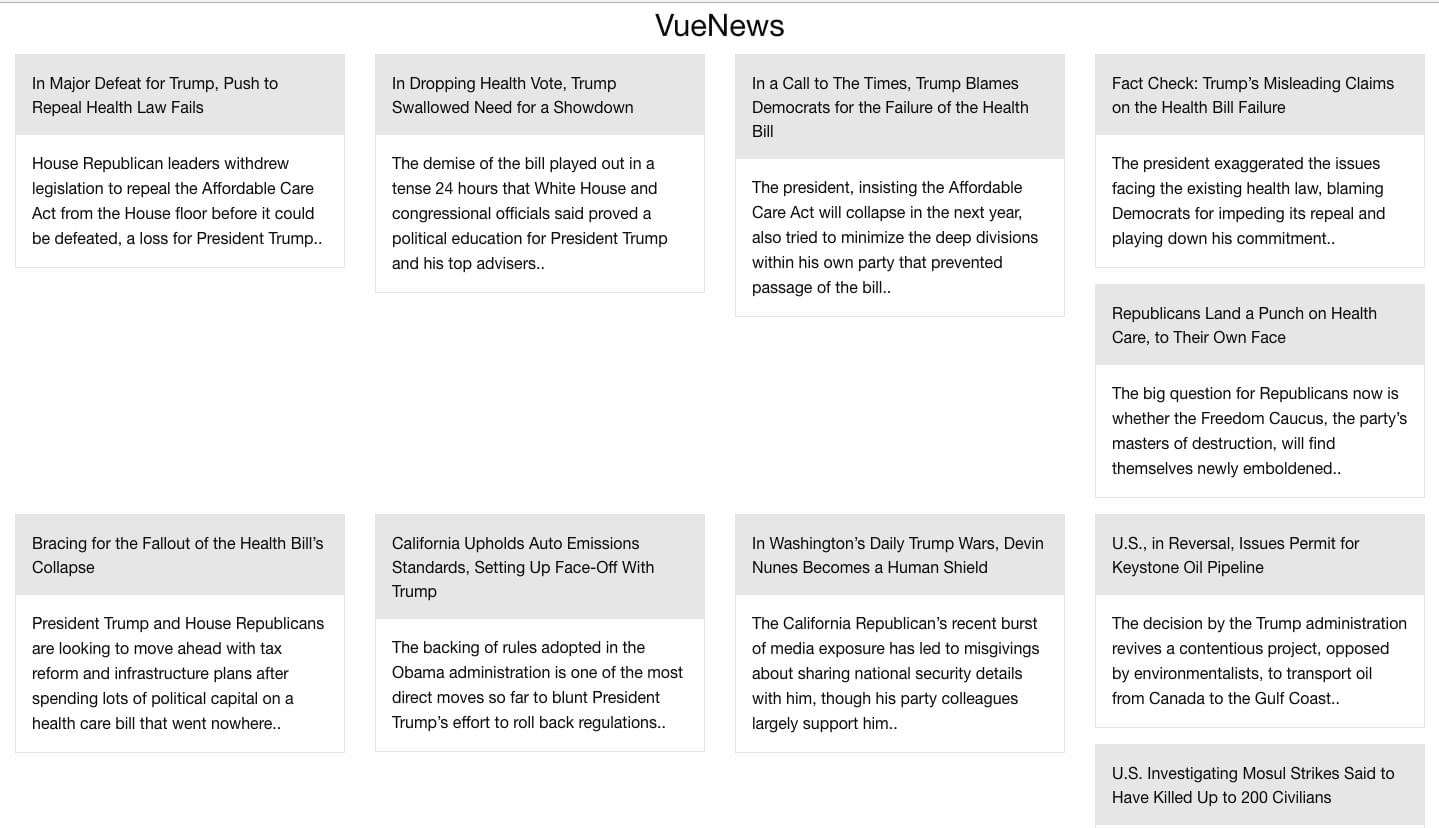
来自纽约时报 API 的响应通过 Vue Devtools 查看起来像下面这样:
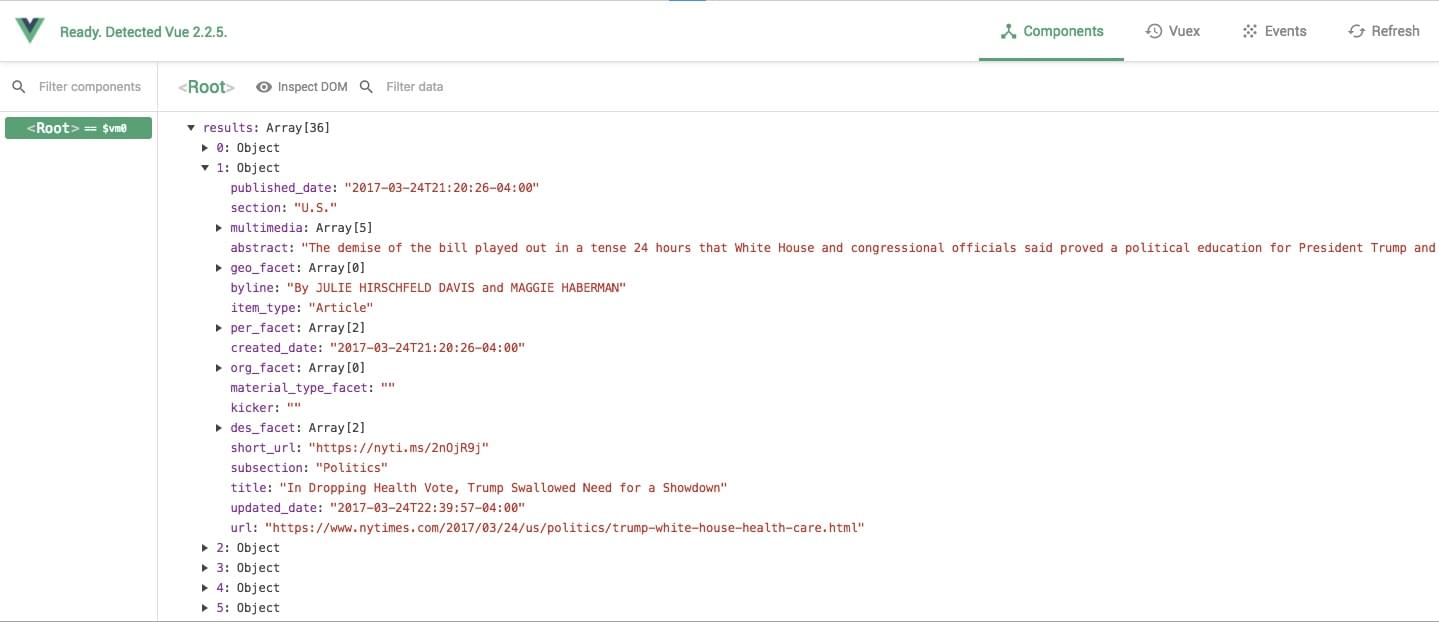
提示: 获取 Vue Devtools,来使Vue应用调试更加简单。
为了使我们的工作更加整洁,可重用,我们将做一些小小的重构,并创建一个辅助函数来构建我们的URL。我们还将注册
getPosts作为我们应用程序的一个方法,将其添加到methods对象中:
[code]const NYTBaseUrl = "https://api.nytimes.com/svc/topstories/v2/";[/code]
const ApiKey = "your_api_key";
function buildUrl (url) {
return NYTBaseUrl + url + ".json?api-key=" + ApiKey
}
const vm = new Vue({
el: '#app',
data: {
results: []
},
mounted () {
this.getPosts('home');
},
methods: {
getPosts(section) {
let url = buildUrl(section);
axios.get(url).then((response) => {
this.results = response.data.results;
}).catch( error => { console.log(error); });
}
}
});
通过引入 计算属性 对API获取的原始results来进行一些修改,然后对我们的视图进行一些更改。
[code]// ./app.js[/code]
const vm = new Vue({
el: '#app',
data: {
results: []
},
mounted () {
this.getPosts('home');
},
methods: {
getPosts(section) {
let url = buildUrl(section);
axios.get(url).then((response) => {
this.results = response.data.results;
}).catch( error => { console.log(error); });
}
},
computed: {
processedPosts() {
let posts = this.results;
// Add image_url attribute
posts.map(post => {
let imgObj = post.multimedia.find(media => media.format === "superJumbo");
post.image_url = imgObj ? imgObj.url : "http://placehold.it/300x200?text=N/A";
});
// Put Array into Chunks
let i, j, chunkedArray = [], chunk = 4;
for (i=0, j=0; i < posts.length; i += chunk, j++) {
chunkedArray[j] = posts.slice(i,i+chunk);
}
return chunkedArray;
}
}
});
在上面的代码,在
processedPosts的计算属性中,我们为每个新闻文章对象添加了一个
image_url属性。 我们通过循环遍历API中的
results,并在单个结果中搜索
multimedia数组,找到所需格式的媒体类型,然后将该媒体的URL分配给“image_url”属性 。 如果媒体不可用,我们会将默认网址设为Placehold.it的图像。
我们还写了一个循环,将我们的
results数组分组成4块。这将改善我们前面看到的扭曲的视图。
注意:您也可以轻松地使用Lodash等库进行分块
计算属性非常适合操纵数据。而不用创建一个方法,并且每次在我们需要将我们的帖子数组分块时,我们可以简单地将它定义为一个计算属性,并根据需要使用它,因为Vue会随时自动更新
processedPosts计算属性的变化。
计算的属性也是基于它们的依赖关系缓存的,所以只要
results不变,
processedPosts属性返回一个自己的缓存版本。这将有助于提升性能,特别是在进行复杂的数据操作时。
接下来,我们在
index.html中编辑我们的html来显示我们的计算结果:
[code]<!-- ./index.html -->[/code]
<div class="row" v-for="posts in processedPosts">
<div class="columns large-3 medium-6" v-for="post in posts">
<div class="card">
<div class="card-divider">
{{ post.title }}
</div>
<a :href="post.url" target="_blank"><img :src="post.image_url"></a>
<div class="card-section">
<p>{{ post.abstract }}</p>
</div>
</div>
</div>
</div>
现在应用程序看起来更好了:
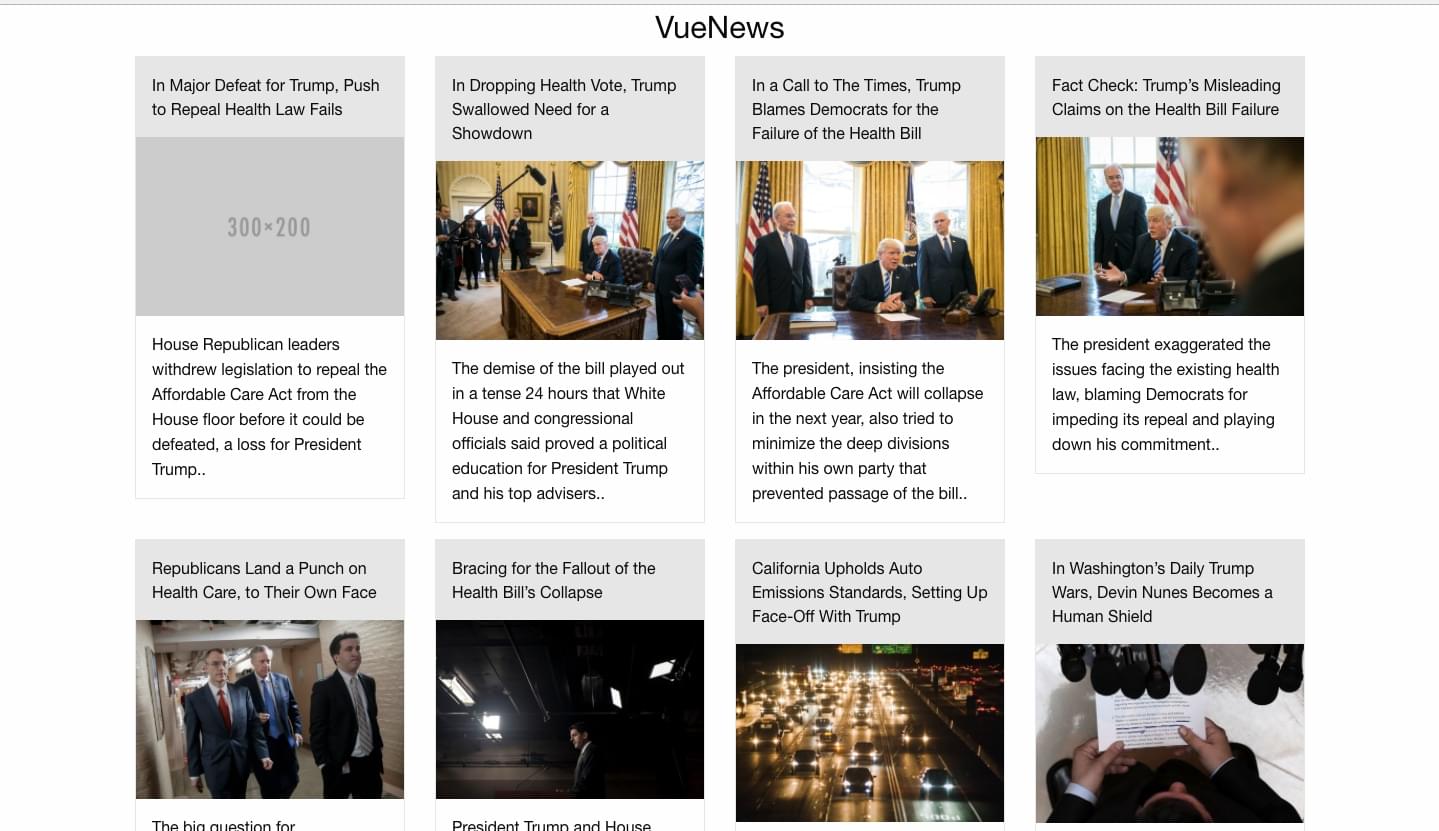 介绍新闻列表组件
介绍新闻列表组件组件 可用于使应用程序的更加模块化,并且扩展了HTML。
新闻列表可以重构为一个组件,例如,如果应用程序增长,并且可能会在其他地方的使用新闻列表,那将很容易实现。
[code]// ./app.js[/code]
Vue.component('news-list', {
props: ['results'],
template:
<section>
<div class="row" v-for="posts in processedPosts">
<div class="columns large-3 medium-6" v-for="post in posts">
<div class="card">
<div class="card-divider">
{{ post.title }}
</div>
<a :href="post.url" target="_blank"><img :src="post.image_url"></a>
<div class="card-section">
<p>{{ post.abstract }}</p>
</div>
</div>
</div>
</div>
</section>
,
computed: {
processedPosts() {
let posts = this.results;
// 添加 image_url 属性
posts.map(post => {
let imgObj = post.multimedia.find(media => media.format === "superJumbo");
post.image_url = imgObj ? imgObj.url : "http://placehold.it/300x200?text=N/A";
});
// Put Array into Chunks
let i, j, chunkedArray = [], chunk = 4;
for (i=0, j=0; i < posts.length; i += chunk, j++) {
chunkedArray[j] = posts.slice(i,i+chunk);
}
return chunkedArray;
}
}
});
const vm = new Vue({
el: '#app',
data: {
results: []
},
mounted () {
this.getPosts('home');
},
methods: {
getPosts(section) {
let url = buildUrl(section);
axios.get(url).then((response) => {
this.results = response.data.results;
}).catch( error => { console.log(error); });
}
}
});
在上面的代码中,我们使用以下的语法注册了全局组件:
Vue.component(tagName, options)。建议在定义标签名称时使用连字符,因此它们不会与任何当前或将来的标准HTML标签发生冲突。
下面介绍一些其他选项如下:
- Props: 它包含可能从父作用域传递到当前组件组件数据的数组。我们添加了
results
,因为我们想要从主程序实例加载它。
- Template: 这里是我们定义的新闻列表的html结构。请注意,我们将html包装在反引号中。这是因为组件需要有一个单独的根元素,而不是多个元素(这将由我们的
div.row
迭代创建)。
调整我们的标记以使用我们的
news-list组件,并传递'results'数据,如下所示:
[code]<!-- ./index.html -->[/code]
<div class="container" id="app">
<h3 class="text-center">VueNews</h3>
<news-list :results="results"></news-list>
</div>
注意: 组件也可以创建为单文件组件(
.vue文件),然后由构建工具解析,如webpack。 虽然这超出了本教程的范围,但建议在更大或更复杂的应用程序中使用。
更进一步,您可以决定甚至将每篇文章做成一个单独的组件,使我们的应用更加模块化。实现分类过滤器
为了使我们的应用程序更加丰富,我们现在可以引入分类过滤器,以便用户选择显示某些特定类别的新闻。
首先,我们将在我们的应用程序中注册 sections 列表和当前正在查看的部分:
[code]const SECTIONS = "home, arts, automobiles, books, business, fashion, food, health, insider, magazine, movies, national, nyregion, obituaries, opinion, politics, realestate, science, sports, sundayreview, technology, theater, tmagazine, travel, upshot, world"; // From NYTimes[/code]
const vm = new Vue({
el: '#app',
data: {
results: [],
sections: SECTIONS.split(', '), // 从SECTIONS创建一个数组
section: 'home', // 设置默认的 section为 home
},
mounted () {
this.getPosts(this.section);
},
// ....
});
接下来,我们可以将它添加到我们的
div#app容器中:
[code]<!-- ./index.html -->[/code]
<section class="callout secondary">
<h5 class="text-center">Filter by Category</h5>
<form>
<div class="row">
<div class="large-6 columns">
<select v-model="section">
<option v-for="section in sections" :value="section">{{ section }}</option>
</select>
</div>
<div class="medium-6 columns">
<a @click="getPosts(section)" class="button expanded">Retrieve</a>
</div>
</div>
</form>
</section>
当单击“Retrieve”按钮时,我们通过侦听“click”事件来触发所选部分的
getPosts方法,语法如下:
@click。最终改进和演示
我决定添加一些小的(可选的)效果,使应用程序体验更好一些,如引入加载图片。
您可以在下面的CodePen中看到一个演示(有限的功能):
查看 codepen VueJS and NYTimes News App by SitePoint (@SitePoint) on CodePen.
也可以查看在线的版本 here.结论
在本教程中,我们已经学会了如何从头开始创建Vue.js项目,如何使用axios从API获取数据,以及如何处理响应、操作组件和计算属性的数据。
现在我们已经有一个功能齐全的Vue.js 2.0的应用程序,它围绕着 API 服务构建。 通过插入其他API可以进行大量的改进。例如,我们可以:
- 使用Buffer API自动从类别中排列社交媒体帖子
- 使用Pocket API,来标记阅读后的帖子
这个项目的完整代码在Github上托管的(https://github.com/sitepoint-editors/vuejs-news) ,所以如果你愿意的话, 你可以克隆,运行和改进。
你有没有其他有趣的想法可以通过连接到第三方API来实现?可以在评论中分享您的想法!
这篇文章被Joan Yin同行评议。 感谢SitePoint的同行评议人员,使SitePoint的内容变得更好!
本篇文章为 @ 21CTO 创作并授权 21CTO 发布,未经许可,请勿转载。
内容授权事宜请您联系 webmaster@21cto.com或关注 21CTO 公众号。
该文观点仅代表作者本人,21CTO 平台仅提供信息存储空间服务。
